昨天网友热心网友给windows7之家小编留言说他遇到了新装win7不显示U盘的尴尬情况,导致现在没有办法使用U盘了。急需新装win7不显示U盘解决教程来解决问题。小编看到网友们这么着急,就把新装win7不显示U盘解决教程分享给大家吧。
1、用驱动光盘安装主板USB驱动,将驱动光盘插入光驱,然后电脑就会自动播放,之后点击一键安装即可。
2、启用“USB Root Hub”,具体方法如下:
1)右击“计算机”,在右键菜单栏中选择“设备管理器”选项;
2)在“设备管理器”界面中,找到“通用串行总线控制器”;

新装win7不显示U盘解决教程图一
3)这边会看到“USB Root Hub”在禁用状态,鼠标右击“USB Root Hub”选择“启用”即可;

新装win7不显示U盘解决教程图二
4)启用之后,就可以在资源管理器界面中看到U盘了。
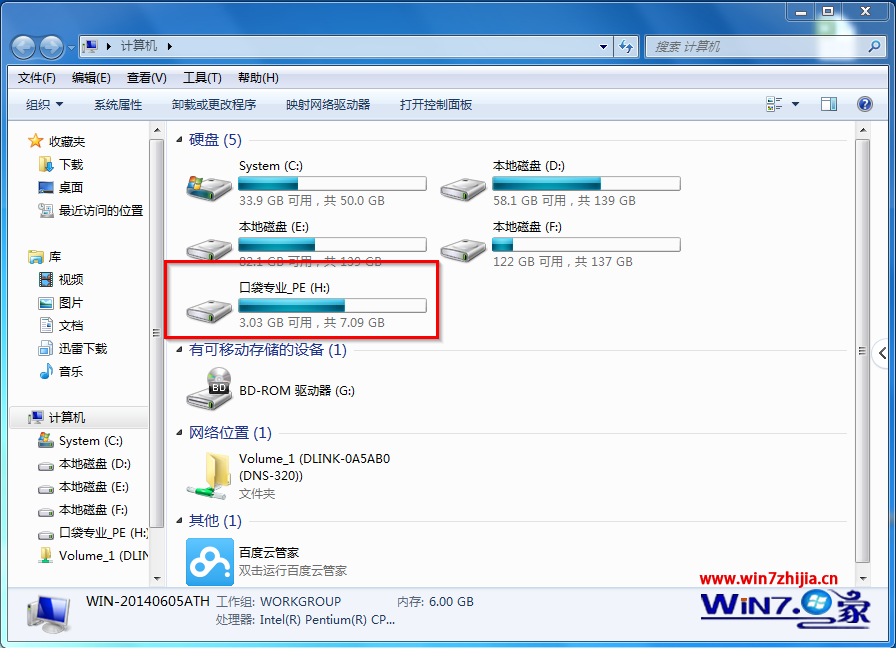
新装win7不显示U盘解决教程图三
综上所述的全部内容就是windows7之家小编为网友们带来的新装win7不显示U盘解决教程了,网友们以后遇到windows7系统不显示U盘的问题,就可以使用上面的教程来解决了。小编给网友们提供的教程都是非常有效,非常好用滴。扩展阅读win7装机版。